400-8765-888
工作时间:9:00-20:30(工作日)
发布时间:2024-01-28 09: 00: 00
品牌型号:联想GeekPro 2020
系统:Windows 10 64位专业版
软件版本:Exposure X7
不同风格的照片,调色的方法也会不同。有些风景照片偏日系,就会使用低对比度的效果,而有些夜景照片,为了突出灯光的色彩,则会注重提升颜色的饱和度。本文会给大家介绍图片调色怎么调,图片调色用什么软件的相关内容,让大家可以学习调色的基础知识。
一、图片调色怎么调
图片调色,是利用各种调色参数,如曝光、饱和度、色相等对图片的色彩、光效等进行调整的操作。因此,在调色的学习中,大家关键是学会与之相关的参数概念及应用方法。下面简单与大家分享下图片调色怎么调。
1、应用滤镜效果
滤镜是通过应用一系列的调色参数数值达成特定风格的功能。通过应用滤镜可以快速实现图片的调色,而无需对参数进行逐一调整。对于初学者,或者日常图片的快速风格化十分适用。
滤镜的样式效果与软件相关,有些软件会预设很多高级的滤镜效果,比如exposure、lightroom等软件。
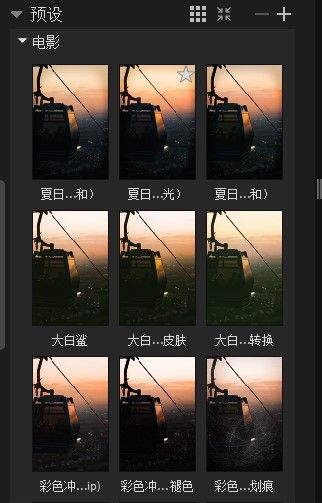
2、调曝光与对比度,改变整体明暗对比
曝光用于调整图像的亮度,而对比度则用于调整明暗的对比程度,两者结合起来,可以调整图像的光影效果。
比如在图2的例子中,左侧显示原图,右侧显示修图,利用曝光度提升整体图像的亮度,使得暗部的细节得以呈现。同时降低对比度,减少明暗对比的程度,让高光区域的提亮效果变得不明显,避免出现高光过曝。
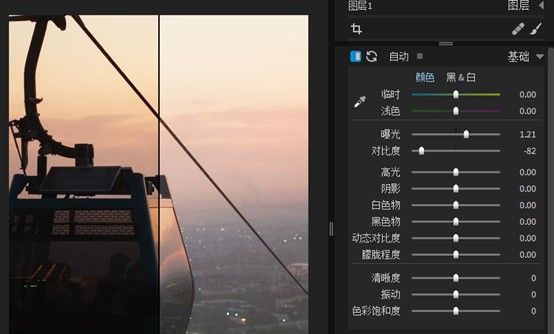
3.调饱和度,改变图像的色彩鲜艳程度
如果图像的色彩比较黯淡,可以通过调整饱和度的方式,让图像的色彩更显鲜艳。比如在图3的例子中,将色彩饱和度数值提高,可让天边的云彩更能体现出黄昏感。
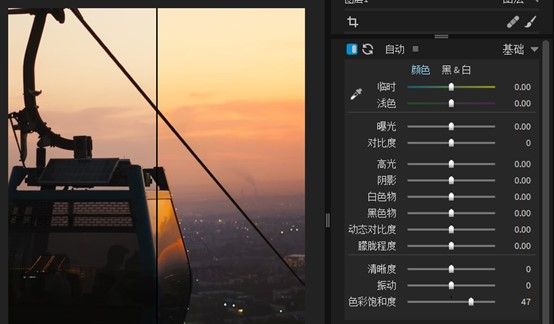
4.保持高光区域不变,提升暗部的亮度
如果图像中有高光区域,也有比较暗的区域,那么简单地提高亮度会让高光区域出现过曝现象。对于这种情况,可以提高阴影参数的数值,仅提高暗部的亮度,不对高光区域作调整。
相反地,如果想调低高光区域的亮度,保持阴影区域不变,就要调低高光参数的数值。
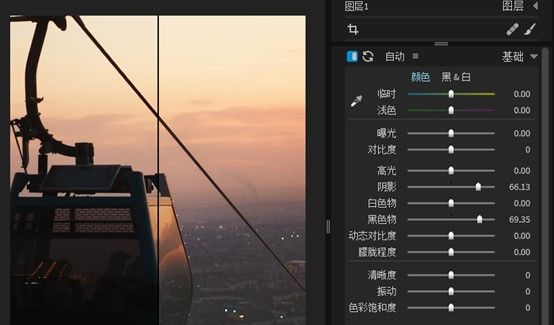
5.调整色调,改变图像的整体颜色
如果想调整整体的色调,比如偏蓝、偏紫、偏黄等,可以借助色调曲线的蓝、绿、红通道实现。比如图5所示,将通道调整为蓝色,然后将曲线往左上角拉动,可让图像呈现偏蓝紫色调。

二、图片调色用什么软件
图片调色建议使用配置集中式参数面板的软件,即将调色参数集中在同一面板,不仅可以同时调整多个参数,还可以查看不同参数数值搭配的效果。
比如exposure后期图像增强软件,采用了专业的参数设置功能,在右侧面板可同时调整基础(包括曝光、对比、饱和、高光、阴影等)、锐化、降噪、颜色、色调、景深等多个专业参数。
同时在左侧面板也配置了丰富的滤镜效果,并按照效果分类成不同的组别。
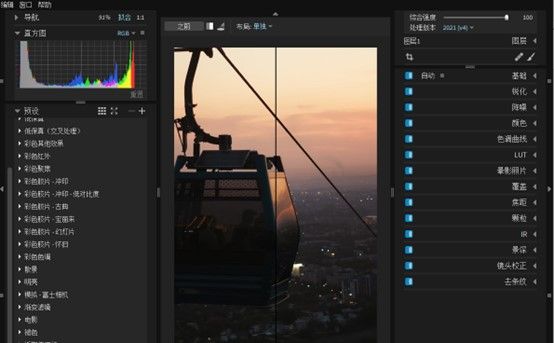
展开不同的滤镜组别,如图7所示,能以缩略图的形式快速预览组别下的滤镜样式,对比不同的效果,以找到更加适合图像的调色方案。
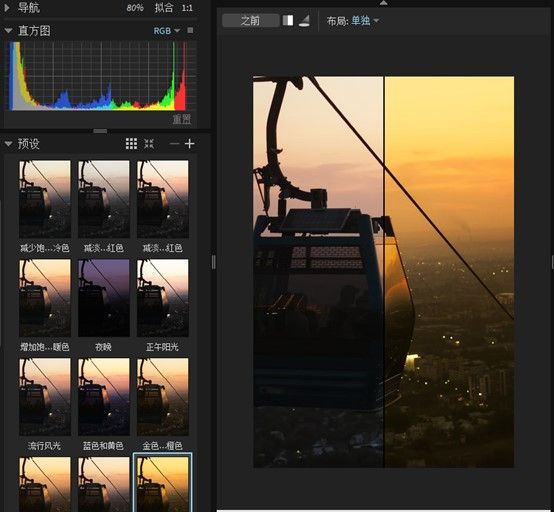
滤镜与参数可搭配使用,在应用特定滤镜的情况下,可在参数面板对效果进行微调。
比如图8所示,在应用紫色调+高饱和的滤镜风格后,继续调低阴影与黑色物的数值,可让图像的暗部区域变得更暗,呈现出夜景中带有五彩灯光的效果。
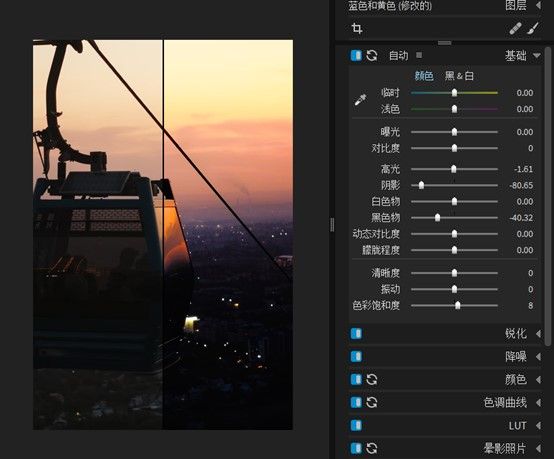
景深效果是一种中心焦点清晰,背景模糊的效果,不仅有助于突出主体的形象,也能营造出图像的层次关系,是专业单反相机中常用的效果。
在exposure的景深功能中,可设置专业镜头的效果,并通过景深量、变焦情况、曲率等调整清晰与模糊的范围,以及过渡部分的效果。
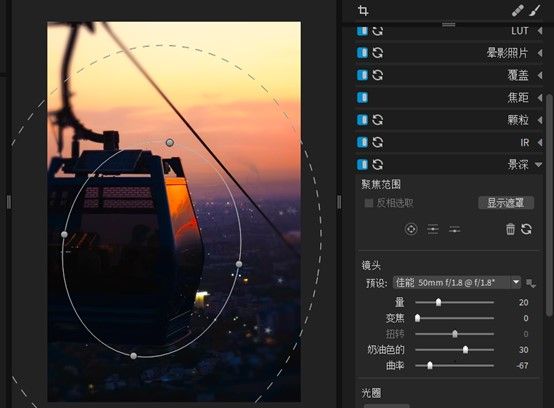
另外,通过exposure的颗粒感特效,可营造胶片的粗糙感,让其带有复古的效果。除了以上调色参数与特效外,大家还可以尝试exposure的其他功能,让图像更显美观。
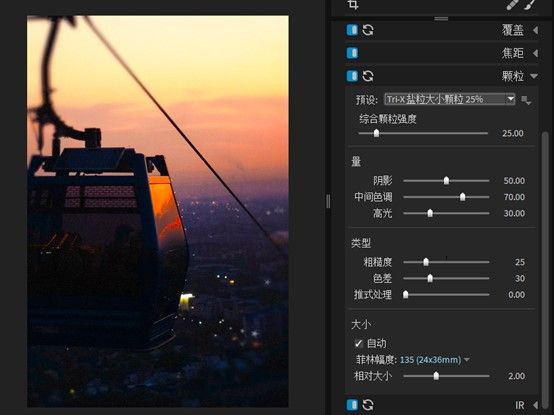
三、小结
以上就是关于图片调色怎么调,图片调色用什么软件的相关内容。图片的调色主要是应用后期修图软件进行色彩、光影、特效等调整,本文主要介绍了exposure软件在照片调色中的应用,exposure对初学者非常友好,既有滤镜功能,也有专业的后期参数。大家如果想快速入门图片调色,可以从exposure开始学起。
作者:泽洋
展开阅读全文
︾